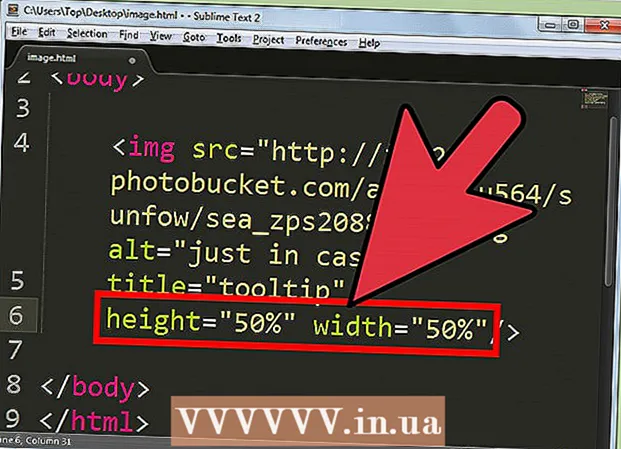نویسنده:
Lewis Jackson
تاریخ ایجاد:
6 ممکن است 2021
تاریخ به روزرسانی:
1 جولای 2024

محتوا
افزونه ها (پلاگین ها یا افزونه ها) از Google Chrome و همچنین هر مرورگری که محتوای خاص خاصی از یک صفحه وب را کنترل می کند پشتیبانی می کنند. افزونه های محبوب پشتیبانی شده توسط Google Chrome شامل: Adobe Flash Player، Adobe Reader، Java، Real Player، QuickTime و Microsoft Silverlight. وقتی وب سایتی یکی از این افزونه ها را راه اندازی و درخواست می کند ، قبل از مشاهده محتوای ویژه ، از شما خواسته می شود که افزونه را نصب یا به روز کنید.
مراحل
روش 1 از 2: افزونه را روشن کنید
Google Chrome را شروع کنید. برنامه Google Chrome را در رایانه خود پیدا کرده و باز کنید. مرورگر وب راه اندازی می شود.

به صفحه تنظیمات بروید. روی دکمه "سفارشی سازی و کنترل Google Chrome" با یک نماد عمودی سه نقطه واقع در گوشه سمت راست بالای مرورگر کلیک کنید تا منوی اصلی باز شود. به پایین بروید و روی گزینه "تنظیمات" یا "تنظیمات" کلیک کنید. پنجره تنظیمات در صفحه جدیدی باز می شود.
نمایش تنظیمات پیشرفته. به پایین صفحه تنظیمات بروید و روی پیوند "نمایش تنظیمات پیشرفته ..." یا "نمایش تنظیمات پیشرفته ..." کلیک کنید. صفحه تنظیمات با گزینه های بیشتری گسترش می یابد.
به قسمت تنظیمات محتوا بروید. به بخش حریم خصوصی بروید و سپس روی دکمه "تنظیمات محتوا ..." یا "تنظیمات محتوا ..." کلیک کنید. یک پنجره کوچک شامل تنظیمات مربوط به محتوای صفحه وب مانند: کوکی ها ، تصاویر ، جاوا اسکریپت ، کنترل کننده ها ، پلاگین ها ، پنجره های بازشو ( پنجره های بازشو) و غیره ظاهر می شوند.

افزونه را روشن کنید. در بخش "افزونه ها" روی گزینه "اجرای خودکار (توصیه می شود)" یا "اجازه دادن به هر وب سایت برای استفاده از افزونه برای دسترسی به رایانه شما" کلیک کنید. این به Google Chrome اجازه می دهد انواع پلاگین های مورد نیاز یک وب سایت را به صورت دستی راه اندازی کند.- در عوض ، می توانید با کلیک روی گزینه "برای پخش کلیک کنید" یا "برای پخش کلیک کنید" ، پلاگین هایی را راه اندازی کنید. Google Chrome به طور پیش فرض تمام افزونه ها را مسدود می کند ، اما همچنان می توانید با کلیک روی نماد افزونه آنها را راه اندازی کنید.
- در صورت تمایل می توانید با رفتن به پیوند "chrome: // plugins /" در نوار آدرس ، تمام افزونه هایی را که Google Chrome در اختیار دارد مشاهده کنید.
روش 2 از 2: افزونه را نصب و راه اندازی کنید

بازدید از یک وب سایت ممکن است به یک افزودنی نیاز داشته باشد. به عنوان مثال ، اگر می خواهید فیلم های آزمایشی را در http://trailers.apple.com/ تماشا کنید ، باید پلاگین QuickTime را نصب کنید.
صبر کنید تا درخواست باز شود. هنگام بارگیری ، این سایت تشخیص می دهد که برای راه اندازی محتوای ویژه به پلاگین خاصی نیاز دارد و به طور خودکار بررسی می کند که آیا این افزونه در Google Chrome موجود است. اگر مرورگر شما افزونه مورد نیاز وب سایت را نداشته باشد ، در بالای صفحه وب اعلانی ظاهر می شود.

افزونه را نصب کنید. روی پیام "نصب افزونه" یا "به روزرسانی پلاگین" کلیک کنید. افزونه برای Google Chrome بارگیری و نصب خواهد شد.- برخی از افزونه ها ممکن است شما را ملزم به بارگیری پرونده ها و نصب جداگانه کنند.
Google Chrome را دوباره راه اندازی کنید. پس از اتمام نصب ، تمام پنجره ها را ببندید و از Google Chrome خارج شوید. برای اطمینان از نصب افزونه ، مرورگر را دوباره راه اندازی کنید. اکنون می توانید به وب سایت قبلی برگردید و با کمک افزونه ای که نصب کرده اید محتوای ویژه ای را مشاهده کنید. تبلیغات